清除安卓手机上的缓存文件有助于提高感觉有点迟钝的应用程序的性能 。本指南将说明如何开始 。
缓存文件是运行应用程序或网络浏览器后留下的临时文件 。这些临时文件可能会导致您的安卓设备出现各种问题 。
除了释放存储空间外,它还可以删除可能会干扰其他应用程序并导致它们无法运行的剩余文件 。但是,由于缓存文件是临时的,您可以安全地删除它们而不会影响其他应用程序 。
如果您在安卓设备上或浏览时遇到应用问题,我们将向您展示如何清除 Android 缓存并解决各种问题 。
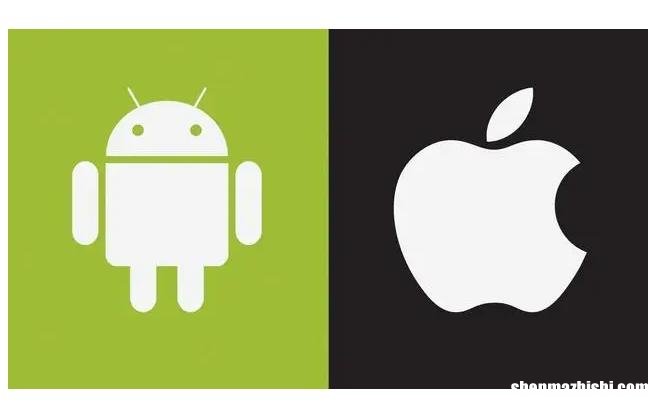
文章插图
如何清除安卓缓存在现代设备上清除 Android 缓存文件的最简单方法是清除单个应用缓存 。
注:本文使用三星 Galaxy 和 OnePlus Android 手机 。请记住,您的体验可能略有不同,但您会知道去哪里寻找 。要清除 Android 的缓存:
- 打开Android 设备上的设置 。
- 向下滚动菜单并点按应用程序 。
- 点击您的应用部分旁边的汉堡菜单 。
- 选择大小并单击确定以按大小对应用程序进行排序 。
- 现在您可以从顶部开始并选择要清除缓存的应用程序 。
- 向下滑动并点按存储 。
- 在“存储”屏幕上,您会看到缓存使用的空间 。
- 要删除缓存,请点击屏幕右下角的清除缓存按钮 。
- 该应用程序的缓存将被清除,您将看不到任何提示 。当您看到Cache列为零时,您就会知道它起作用了 。
注意:清除每个浏览器的缓存略有不同 。我们将向您展示如何清除 Google Chrome 缓存,以便您知道在使用其他浏览器时要查找的内容 。要清除 Android 上的 Web 浏览器缓存,请执行以下操作:
- 在您的 Android 手机或平板电脑上启动Google Chrome。
- 点击右上角的三点按钮,然后点击菜单中的设置 。
- 在“设置”部分中,点击列表中的“隐私和安全” 。
- 现在,在“隐私和安全”屏幕上,点击“清除浏览数据”
- 将 Time Rage 下拉菜单设置为All Time 。检查缓存的图像和文件并点击清除数据按钮 。
注意:您可以选择要删除的其他项目,例如 cookie、保存的密码和浏览历史记录 。 - 清除缓存时,您会看到一条通知,告知您正在清除 。所需的时间将根据要删除的缓存数量而有所不同 。
如果您经常在 Android 设备上使用 YouTube,您可能会对清除 Android 上的 YouTube 缓存感兴趣 。此外,如果您要进行更深入的故障排除,您可能需要了解如何在 Android 上启用或退出安全模式 。
在 Android 上发短信很棒,但它并不总是有效 。因此,请查看这些针对丢失 Android 消息的修复程序 。如果您需要让别人借用您的 Android 手机,请确保使用访客模式并确保您的数据安全 。
- 如何在安卓设备中打开XLSX文件
- 如何在安卓手机上检查屏幕时间
- 红米note9pro手机管家无响应
- 一加Pad对比iPad10:您应该购买哪款平板电脑?
- 如何在三星智能手机上设置多重控制,3分钟教程
- 一加Buds Pro 2对比Buds Pro 2R,两款耳塞有何不同
- HomePod 2有可拆卸电源线吗?你需要知道什么
- 以及稍后查找 如何在Kindle上突出显示文本
- 一加Buds Pro 2对比AirPods Pro 2:差价1000元那个更值
